Immissione del testo con la tastiera software
TOPUtilizzare la tastiera software per immettere il nome secondario di [Scene File]/[Picture File], [Clip Name Prefix] e le impostazioni in [Network]  [Settings].
[Settings].
[Scene File]/[Picture File]
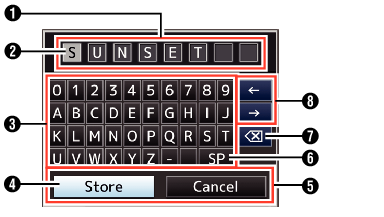
[Clip Name Prefix]
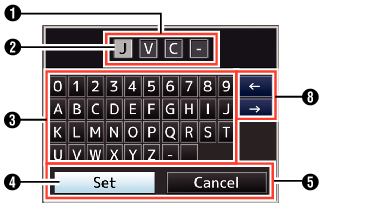
Impostazioni in [Network]  [Settings]
[Settings]
La tastiera visualizzata varia secondo le impostazioni.
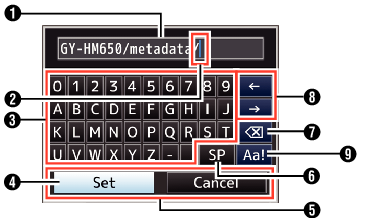
Campo di immissione caratteri
Campo per l’immissione del titolo.
È possibile immettere fino a 8 caratteri per il nome secondario di [Scene File]/[Picture File] o fino a 4 caratteri per il [Clip Name Prefix].
Cursore caratteri
Selezionare un carattere mediante il cursore tasto  e premere il pulsante Imposta (
e premere il pulsante Imposta (  ) per inserire il carattere selezionato sulla posizione del cursore carattere. Il cursore carattere si sposta alla posizione successiva a destra ogni volta che si immette un carattere.
) per inserire il carattere selezionato sulla posizione del cursore carattere. Il cursore carattere si sposta alla posizione successiva a destra ogni volta che si immette un carattere.
Il cursore può essere spostato mediante i tasti freccia  .
.
Tasti dei caratteri
Utilizzare il pulsante a forma di croce ( 


 ) per spostare il cursore tasto
) per spostare il cursore tasto  sul carattere che si desidera immettere.
sul carattere che si desidera immettere.
Cursore tasto
Indica il carattere o l’elemento attualmente selezionato. Utilizzare il pulsante a forma di croce ( 


 ) per spostare il cursore.
) per spostare il cursore.
Pulsanti di conferma
Selezionare [Set]/[Store] e premere il pulsante Imposta (  ) per confermare il titolo.
) per confermare il titolo.
Selezionare [Cancel] e premere il pulsante Imposta (  ) sul pannello di controllo laterale del registratore videocamera per interrompere l’immissione dei caratteri e tornare alla schermata precedente.
) sul pannello di controllo laterale del registratore videocamera per interrompere l’immissione dei caratteri e tornare alla schermata precedente.
[SP] Tasto spazio
Selezionare [SP] e premere il pulsante Imposta (  ) sul pannello di controllo laterale del registratore videocamera per immettere uno spazio sulla posizione corrente del cursore carattere
) sul pannello di controllo laterale del registratore videocamera per immettere uno spazio sulla posizione corrente del cursore carattere  .
.
[  ] Tasto ritorno unitario
] Tasto ritorno unitario
Selezionare [  ] e premere il pulsante Imposta (
] e premere il pulsante Imposta (  ) sul pannello di controllo laterale del registratore videocamera per eliminare il carattere a sinistra del cursore carattere
) sul pannello di controllo laterale del registratore videocamera per eliminare il carattere a sinistra del cursore carattere  .
.
Tasti freccia
Sposta la posizione del cursore carattere  .
.
Pulsante di cambio caratteri
Cambia i pulsanti dei caratteri  in maiuscoli, minuscoli e simboli.
in maiuscoli, minuscoli e simboli.
